Comment créer une story Facebook

Les stories Facebook peuvent être très amusantes à réaliser. Voici comment vous pouvez créer une story sur votre appareil Android et votre ordinateur.
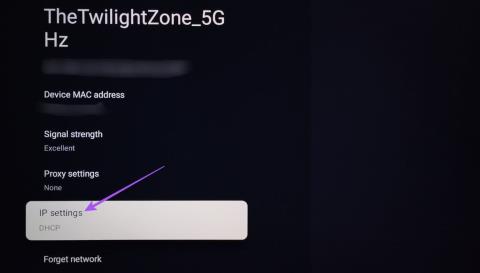
Solutions rapides
Étape 1 : ouvrez les paramètres sur votre Android TV ou Google TV. Ensuite, sélectionnez Réseau et Internet .
Étape 2 : Si vous possédez un Android TV , cliquez sur Paramètres IP . Assurez-vous ensuite que DHCP est sélectionné au lieu de Statique.

Sur Google TV , sélectionnez votre réseau Wi-Fi connecté. Accédez ensuite aux paramètres IP et assurez-vous que DHCP est sélectionné au lieu de Statique.

Vous pouvez éteindre le routeur, supprimer toutes les connexions filaires et le rallumer après 60 secondes.
Il est toujours recommandé de continuer à mettre à jour régulièrement la version du micrologiciel de votre routeur.
Étape 1 : Visitez le site Web du fabricant de votre routeur . Téléchargez le package de mise à jour du micrologiciel pour votre modèle de routeur.
Étape 2 : Saisissez l'adresse IP de votre routeur dans votre navigateur Web et connectez-vous à la console d'administration.

Astuce : Pour trouver l'adresse IP sur Mac , accédez à Paramètres système > Wi-Fi > Détails . Sous Windows : accédez à Paramètres > Réseau et Internet > Wi-Fi > Propriétés .
Étape 3 : Recherchez la section Firmware dans le menu Paramètres. Vous pouvez trouver l'option dans les sections Avancé , Gestion ou Maintenance .
Étape 4 : suivez les étapes à l'écran pour installer la mise à jour du micrologiciel, si elle est disponible. Après cela, redémarrez votre routeur.
Étape 1 : Accédez à Paramètres sur l’écran d’accueil de votre Google TV ou Android TV.
Étape 2 : Sur Google TV , sélectionnez Système et accédez à À propos de . Ensuite, sélectionnez Mise à jour du système .

Sur Android TV , accédez à À propos et sélectionnez Mise à jour du système .

Étape 3 : Si une mise à jour est disponible, téléchargez-la et installez-la.
Cela supprimera toutes vos données et applications de votre configuration. Vous devrez vous reconnecter à votre compte.
Étape 1 : ouvrez les paramètres sur votre Android TV ou Google TV. Vous pouvez le trouver dans le coin supérieur droit.
Étape 2 : Sur Android TV, sélectionnez Préférences de l'appareil . Ensuite, allez dans Réinitialiser .

Sur Google TV , sélectionnez À propos , puis accédez à Réinitialiser .

Étape 3 : Suivez les instructions à l'écran pour terminer le processus.
Les stories Facebook peuvent être très amusantes à réaliser. Voici comment vous pouvez créer une story sur votre appareil Android et votre ordinateur.
Découvrez comment désactiver les vidéos en lecture automatique ennuyeuses dans Google Chrome et Mozilla Firefox grâce à ce tutoriel.
Résoudre un problème où la Samsung Galaxy Tab A est bloquée sur un écran noir et ne s
Un tutoriel montrant deux solutions pour empêcher définitivement les applications de démarrer au démarrage de votre appareil Android.
Ce tutoriel vous montre comment transférer un message texte depuis un appareil Android en utilisant l
Comment activer ou désactiver les fonctionnalités de vérification orthographique dans le système d
Vous vous demandez si vous pouvez utiliser ce chargeur provenant d’un autre appareil avec votre téléphone ou votre tablette ? Cet article informatif a quelques réponses pour vous.
Lorsque Samsung a dévoilé sa nouvelle gamme de tablettes phares, il y avait beaucoup à attendre. Non seulement les Galaxy Tab S9 et S9+ apportent des améliorations attendues par rapport à la série Tab S8, mais Samsung a également introduit la Galaxy Tab S9 Ultra.
Aimez-vous lire des eBooks sur les tablettes Amazon Kindle Fire ? Découvrez comment ajouter des notes et surligner du texte dans un livre sur Kindle Fire.
Vous souhaitez organiser le système de signets de votre tablette Amazon Fire ? Lisez cet article pour apprendre à ajouter, supprimer et éditer des signets dès maintenant !






